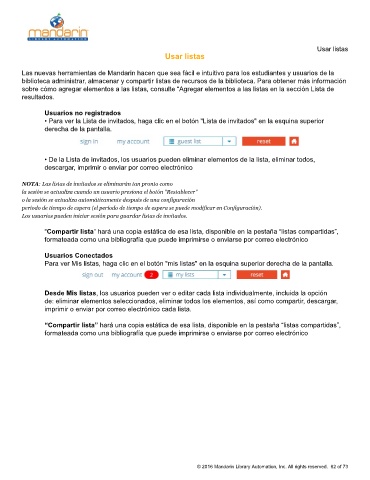Page 62 - M5 Guia de Uso Diario
P. 62
Usar listas
Usar listas
Las nuevas herramientas de Mandarin hacen que sea fácil e intuitivo para los estudiantes y usuarios de la
biblioteca administrar, almacenar y compartir listas de recursos de la biblioteca. Para obtener más información
sobre cómo agregar elementos a las listas, consulte “Agregar elementos a las listas en la sección Lista de
resultados.
Usuarios no registrados
• Para ver la Lista de invitados, haga clic en el botón "Lista de invitados" en la esquina superior
derecha de la pantalla.
• De la Lista de invitados, los usuarios pueden eliminar elementos de la lista, eliminar todos,
descargar, imprimir o enviar por correo electrónico
NOTA: Las listas de invitados se eliminarán tan pronto como
la sesión se actualiza cuando un usuario presiona el botón "Restablecer"
o la sesión se actualiza automáticamente después de una configuración
período de tiempo de espera (el período de tiempo de espera se puede modificar en Configuración).
Los usuarios pueden iniciar sesión para guardar listas de invitados.
“Compartir lista” hará una copia estática de esa lista, disponible en la pestaña “listas compartidas”,
formateada como una bibliografía que puede imprimirse o enviarse por correo electrónico
Usuarios Conectados
Para ver Mis listas, haga clic en el botón "mis listas" en la esquina superior derecha de la pantalla.
Desde Mis listas, los usuarios pueden ver o editar cada lista individualmente, incluida la opción
de: eliminar elementos seleccionados, eliminar todos los elementos, así como compartir, descargar,
imprimir o enviar por correo electrónico cada lista.
“Compartir lista” hará una copia estática de esa lista, disponible en la pestaña “listas compartidas”,
formateada como una bibliografía que puede imprimirse o enviarse por correo electrónico
© 2016 Mandarin Library Automation, Inc. All rights reserved. 62 of 73